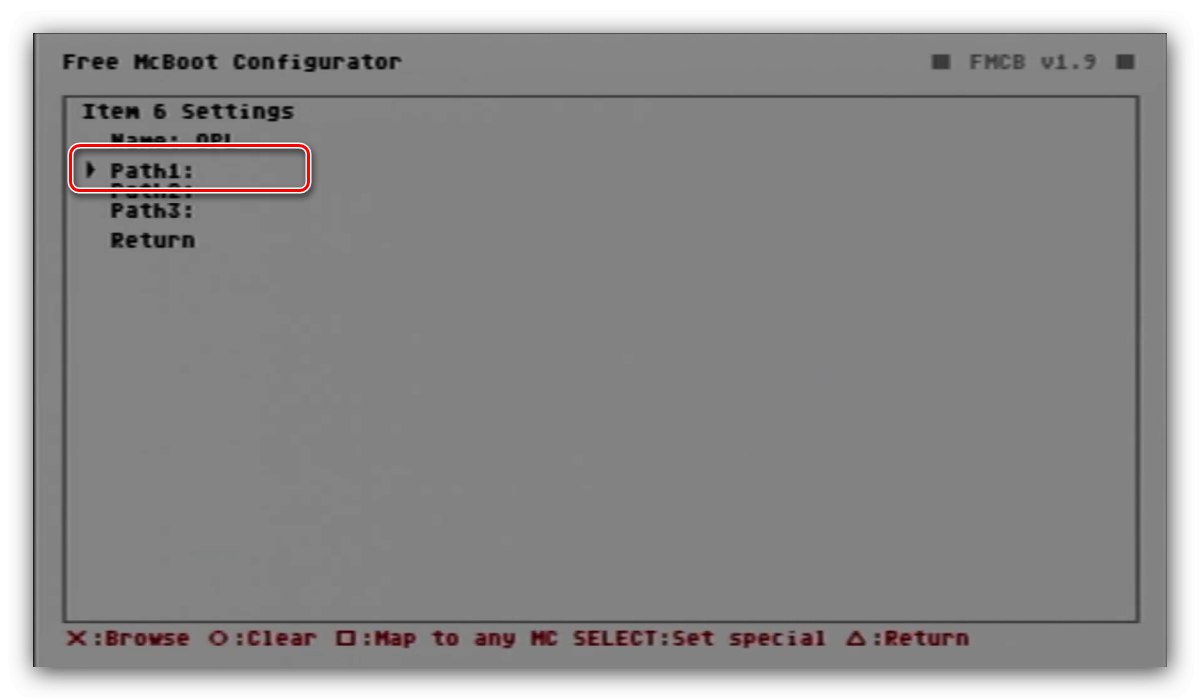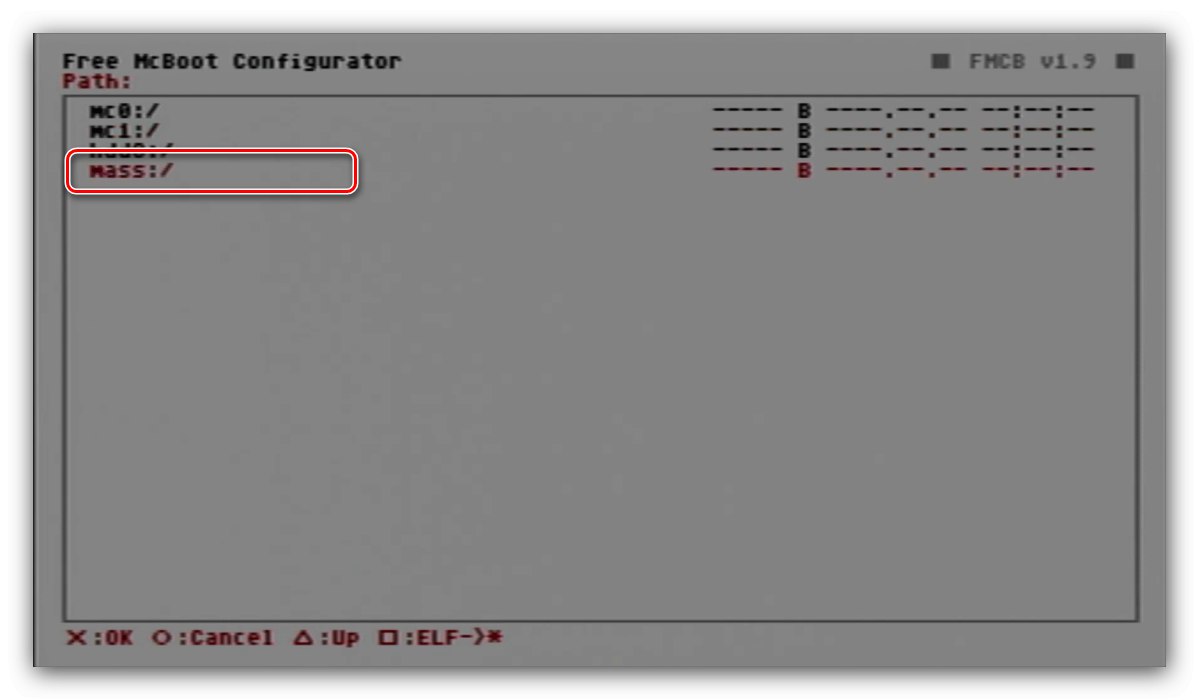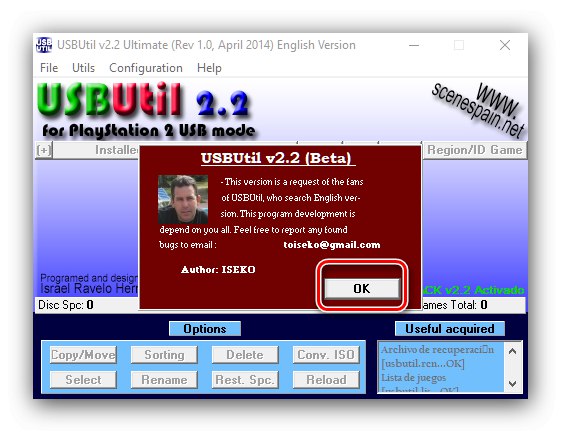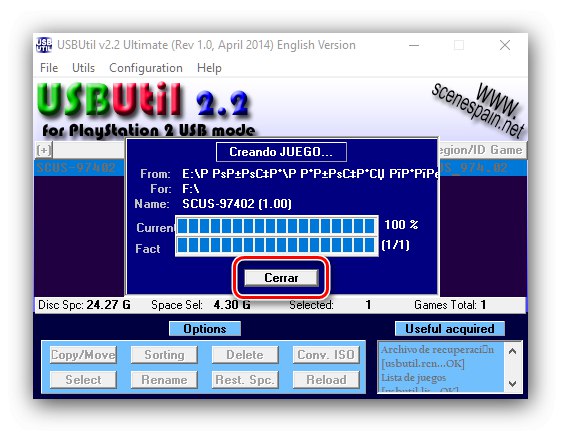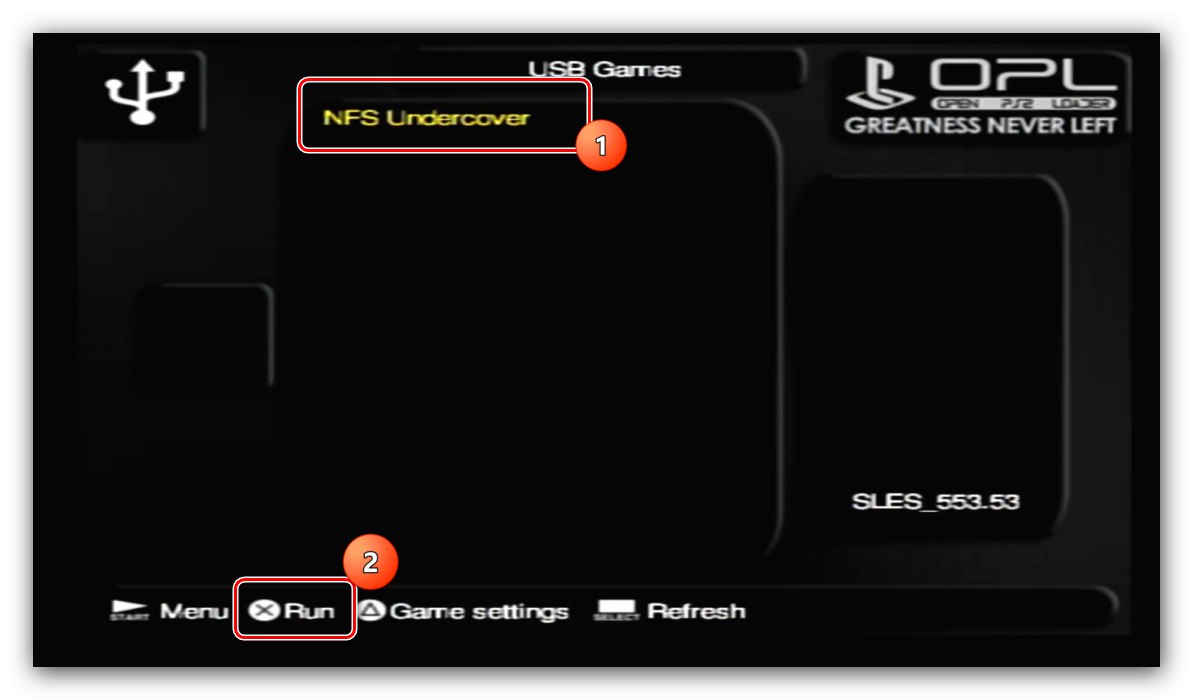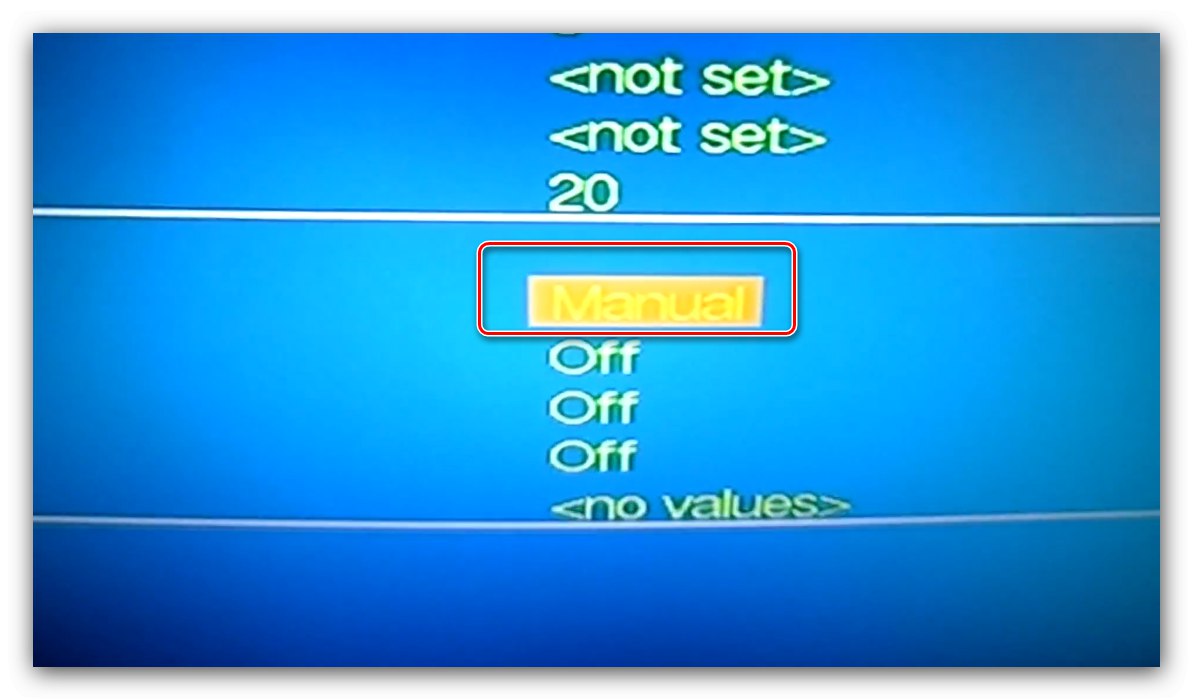Pažnja! Slijedeći upute u nastavku pretpostavlja da je vaš set-top box pravilno pripremljen - instalirane su hardverske ili softverske izmjene!
Faza 1: Priprema
U pripremnoj fazi moramo formatirati USB bljesak voziti, kao i preuzeti loader za pokretanje igara s vanjskog medija, koji se naziva Open PS2 Loader (skraćeno OPL), i instalirati njegove datoteke na USB pogon. Za hardverski modificirani PS2 morat ćete dodatno narezati disk pomoću uslužnog programa uLaunchELF.
Preuzmite Open PS2 Loader
Preuzmite uLaunchELF
- Uzmite USB bljesak s volumenom od najmanje 8 GB i formatirajte ga u datotečni sustav FAT32.
Više detalja: Formatiranje USB flash pogona u FAT32
- Preuzmite arhivu sa potrebnim softverom, a zatim je raspakirajte na bilo koje prikladno mjesto.
- Premjesti sadržaj mape OPL u korijenski direktorij flash pogona.
- Za PlayStation2 zasnovan na čipu, morat ćete kupiti CD ili DVD za snimanje uLaunchELF ISO slike. Preporuča se to učiniti pomoću programa Alkohol 120% s parametrima brzine upisa "Minimalno" metoda "Play Station 2".
Više detalja: Snimite diskove koristeći alkohol 120%
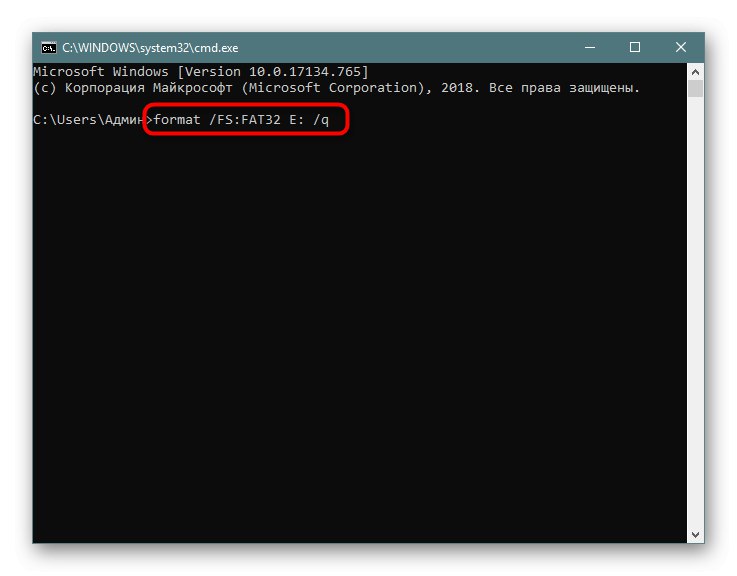
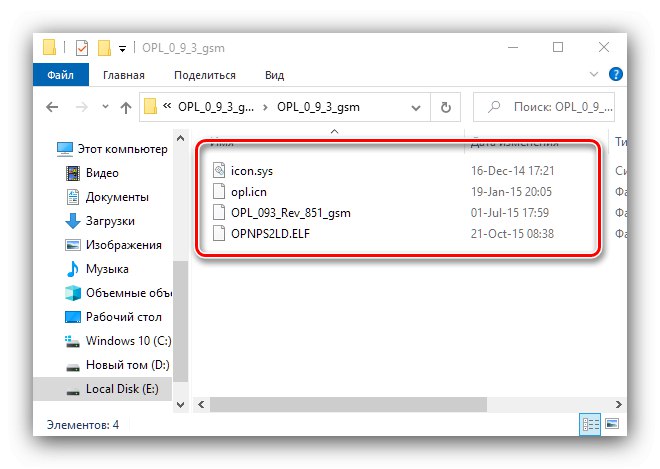
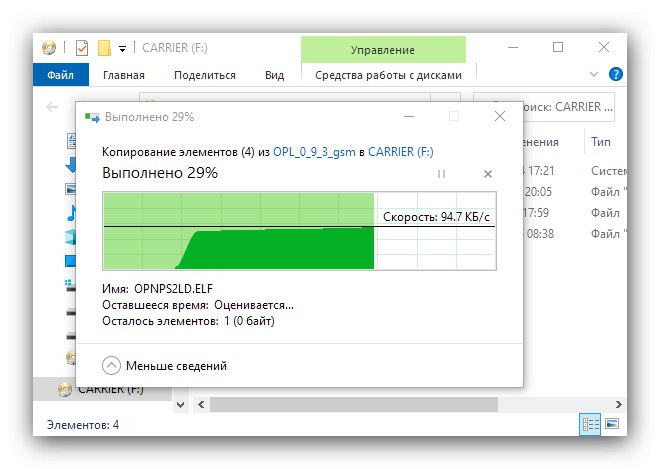
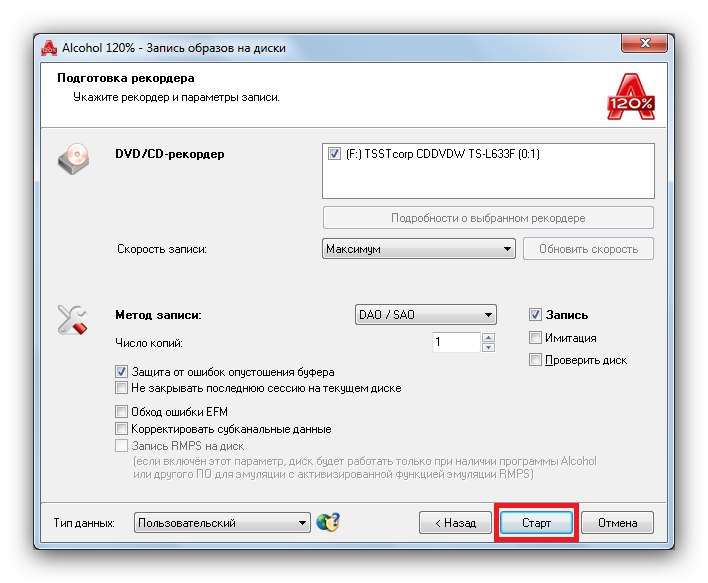
Time je priprema završena.
Postavljanje konzole (softverski mod)
Privitak koji je izmijenjen softverom morat će se dodatno konfigurirati. Najpopularnija ljuska je softver Free MCBoot (FMCB), pa ćemo postavku prikazati na njezinom primjeru.
- Spojite USB bljeskalicu na konzolu.
- Uključite PlayStation 2, pričekajte da se učita FMCB, odaberite stavku u glavnom izborniku "Besplatni MCBoot Configurator" i kliknite na gumb Križ na gamepadu.
- Sljedeće odaberite položaj "Konfiguriranje OSDSYS opcija ..." i ponovno pritisnite Križ.
- Pomaknite se kroz popis parametara za podešavanje "Konfiguriraj stavku ..."a zatim pomoću gumba odaberite praznu ćeliju Nalijevo i Nadesno na jastučiću kontrolera. Nakon postavljanja željenog, kliknite Križ.
- Sada morate unijeti naziv predmeta, u našem slučaju OPL.
- Dalje, trebate odrediti put do izvršne datoteke alata - zadržite pokazivač iznad crte "Put 1:" i pritisnite Križ.
![Navedite put do OPL-a za pokretanje igara s USB pogona na PlayStationu 2]()
Na popisu medija otvorite opciju "Masa", on je taj koji je odgovoran za bljeskalicu.
![Odaberite flash pogon da biste konfigurirali pokretanje igara s USB pogona na PlayStationu 2]()
Molimo izaberite OPMPS2LD.ELF i ponovno upotrijebite gumb Križ.
- Korištenje predmeta "Povratak" vratite se na izbornik iz koraka 3 i ovaj put na isti način odaberite stavke "Spremi CNF u MC0" ili "Spremi CNF u MC1", koji su odgovorni za lijevi i desni utor za memorijske kartice na set-top boxu.
Pažnja! Ne odlučite spremiti postavke na tvrdi disk ili vanjsku pohranu koja odgovara položaju "HDD" i "Masa"!
- Vratite se u BIOS i ponovo pokrenite konzolu.
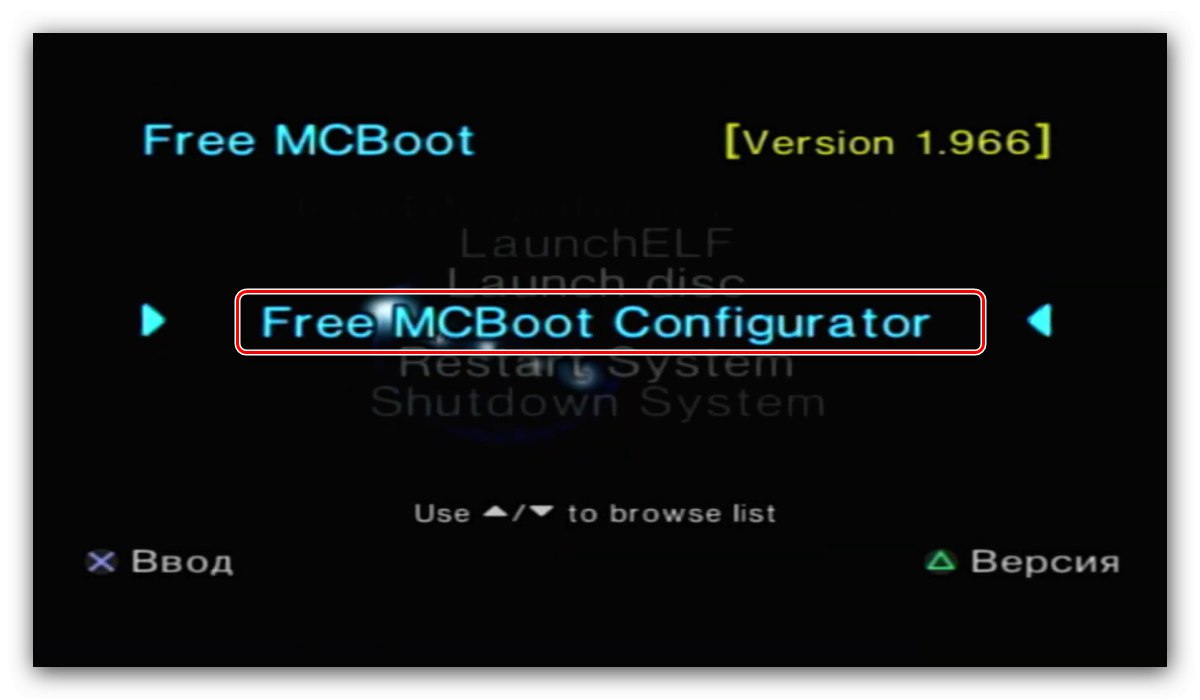
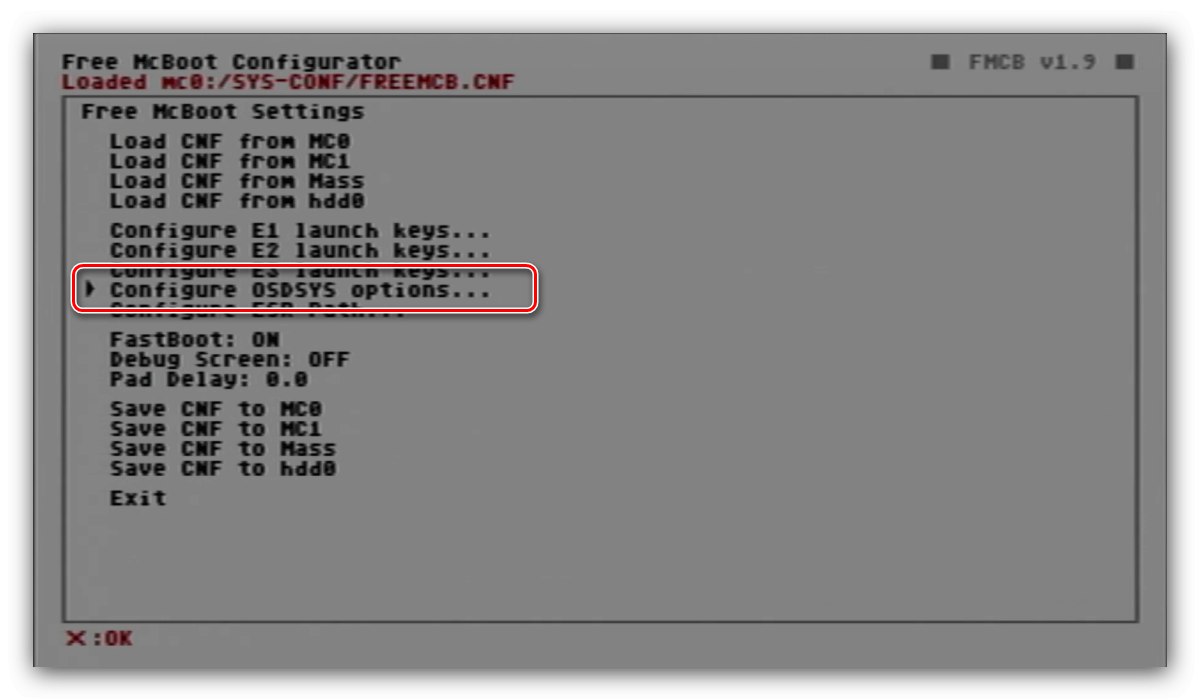
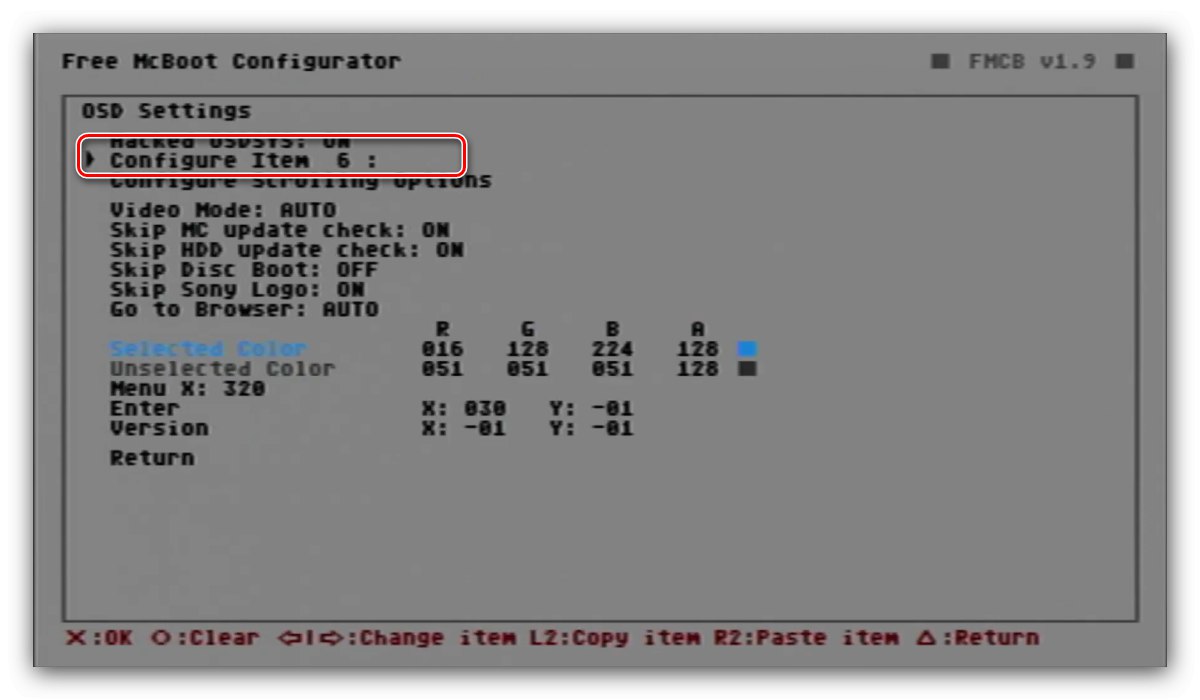
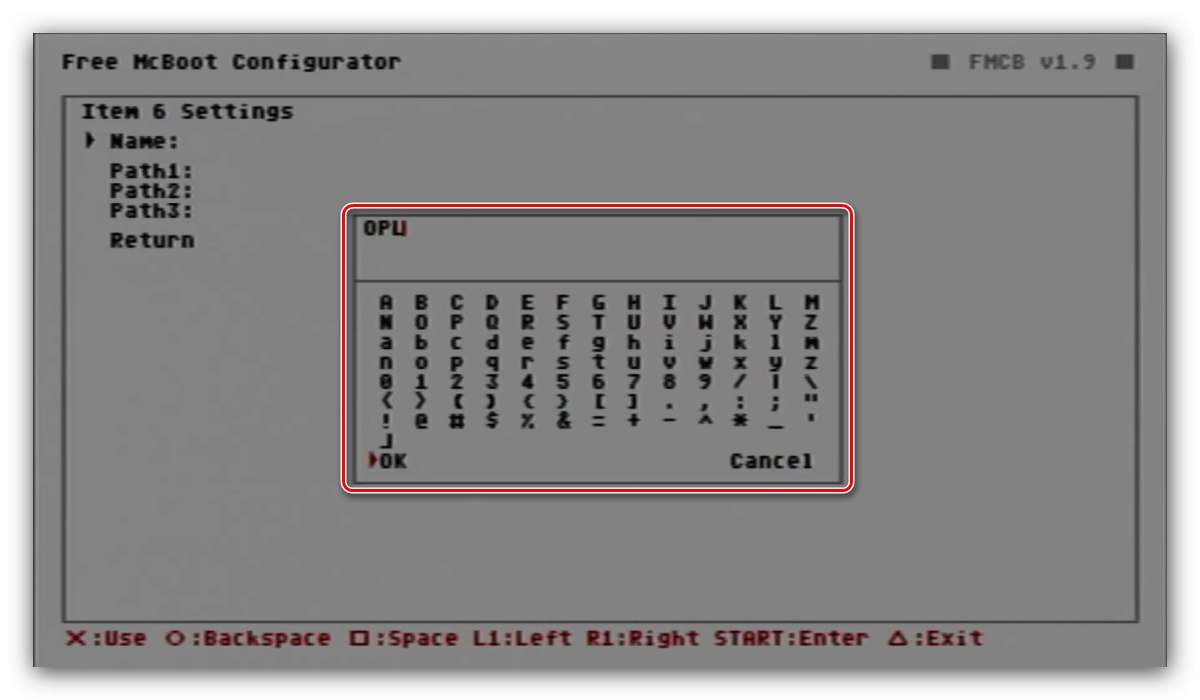
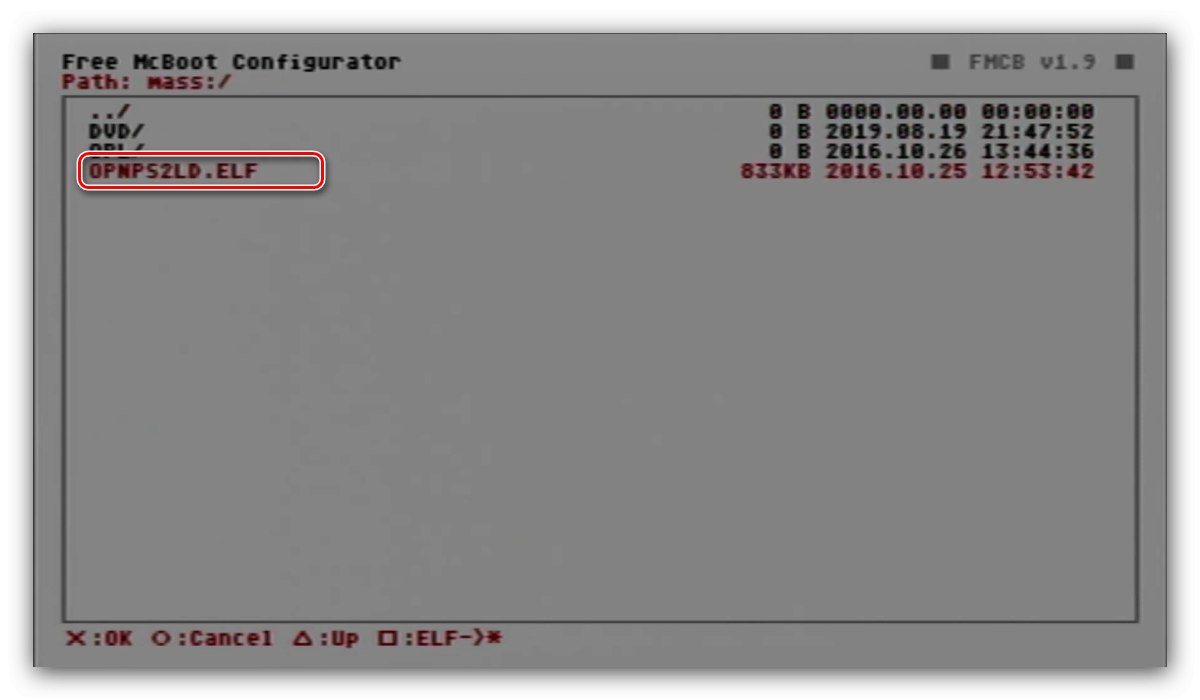
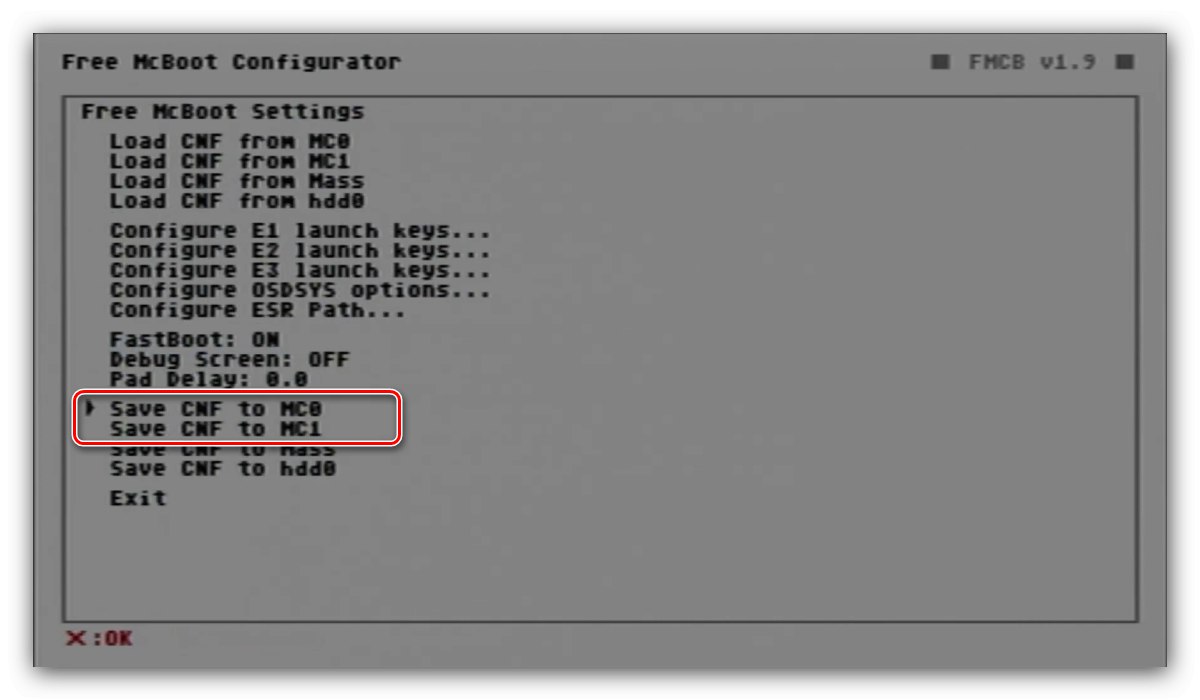
Faza 2: Instaliranje igara na USB bljeskalici
U ovoj ćemo fazi zapisati igre na bljesak. Postupak ovisi o njegovoj veličini: za 4 GB ili manje dovoljan je uobičajeni prijenos podataka na pogon, dok će za teže slike biti potrebna konverzija.
Slika manja od 4 GB
- Otvorite medij i stvorite na njemu direktorij pod nazivom DVD koji bi trebao biti u korijenu.
- Provjerite jesu li slike vaših igara u ISO formatu. Nazivi datoteka mogu biti proizvoljni, međutim, za stabilniji rad softvera preporučuje se dodijeliti im imena koja ne sadrže više od 64 znaka pomoću predloška:
Game_id. Game_nameVažno! Regionalni kodovi igre (SLES, SLUS, SLPM) moraju biti napisani velikim slovima, slova i broj broja moraju biti odvojeni podvlakom, a nakon treće znamenke mora postojati točka!
- Kopirajte ili premjestite slike na USB bljesak.

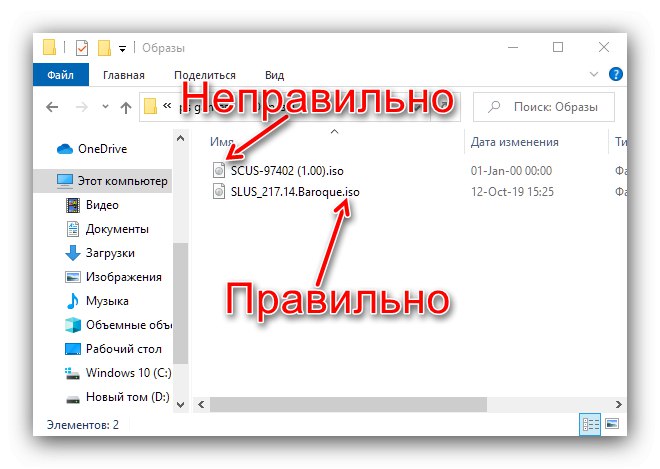
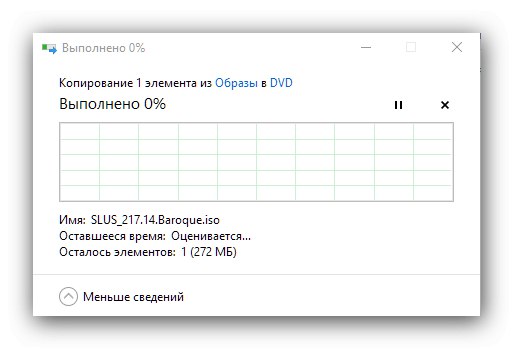
Slika preko 4 GB
- Da biste snimili tešku igru, morate preuzeti alat USBUtil.
- Program je prenosiv, zato odmah pokrenite njegovu EXE datoteku.
- U prvoj poruci kliknite "U REDU".
![Nastavite koristiti USBUtil za igranje igara s USB pohrane na PlayStationu 2]()
Zatim upotrijebite bodove "Datoteka" – "Stvori GAME od ISO-a".
- Otvorit će se prozor pretvarača. Prvi korak u paragrafu "Izvor" navedite direktorij s ciljnom slikom. Sljedeći na popisu "ISO (i) za pretvaranje" odaberite onu koju želite.
- U bloku "Odredište" navedite korijenski direktorij flash pogona.
- Ostatak opcija možete ostaviti kao zadane i kliknuti "Stvoriti".
- Pričekajte da se postupak završi, a zatim pritisnite "Cerrar" i zatvorite USBUtil.
![Zatvorite USBUtil za igranje igara s USB pohrane na PlayStationu 2]()
Nakon snimanja slika, preporuča se defragmentiranje podataka pogona, po mogućnosti pomoću softvera treće strane.
Pročitajte više: Defragmentirajte svoj disk u Windows 7 i Windows 10
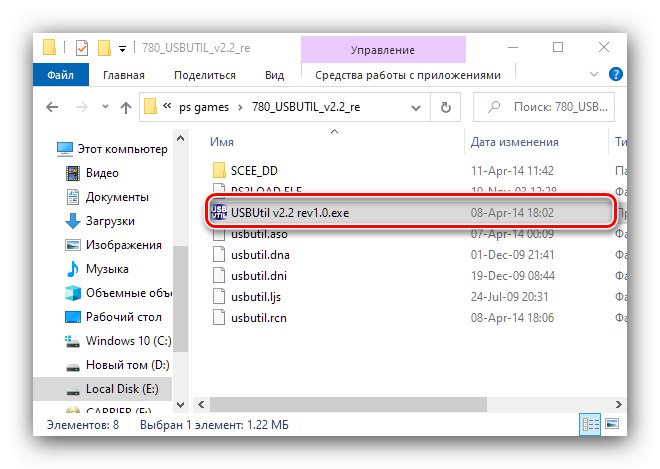
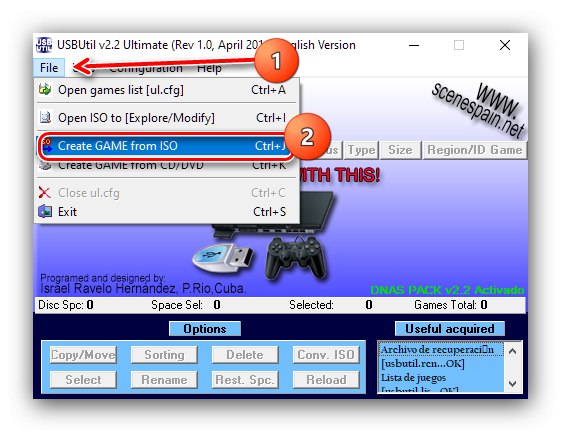
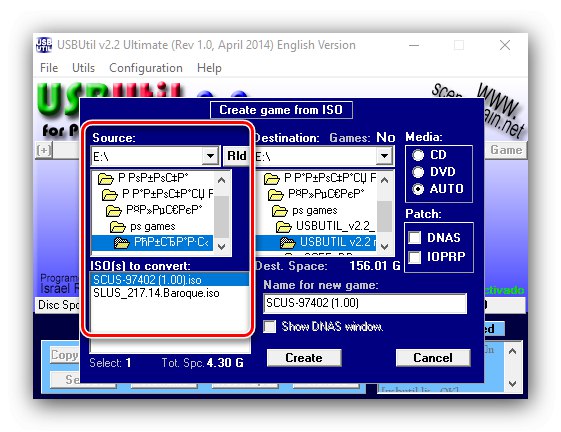
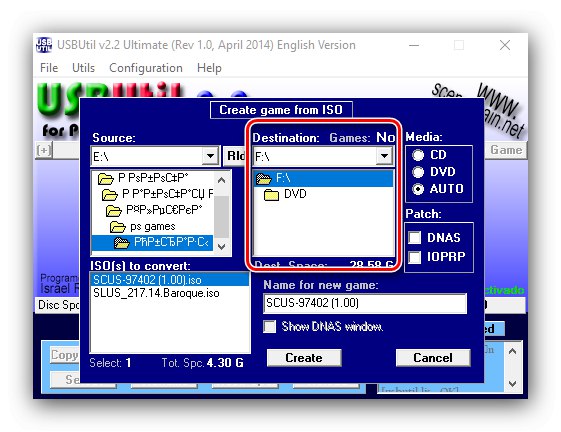
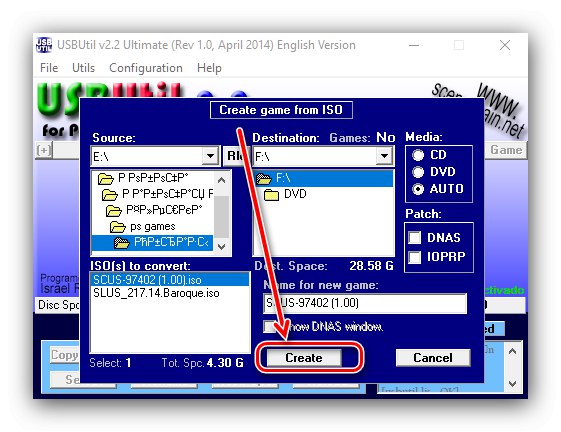
Ponovno provjerite jeste li pravilno slijedili korake u ovom koraku, a zatim prijeđite na sljedeći.
Faza 3: Pokretanje igre
Izravno pokretanje slike snimljene na USB bljeskalici ovisi o vrsti modifikacije.
Softver mod
- Spojite pogon na set-top box, učitajte Free MCBoot i odaberite stavku u njegovom izborniku "OPL".
- Koristiti predmet "Postavke".
- Na popisu parametara pronađite opciju "Način pokretanja USB uređaja" i namjestite ga u položaj "Auto".
- Vratite se na glavni izbornik i odaberite "Spremi promjene".
- Zatvorite poruku o spremanju postavki i ponovno pritisnite Krug - pojavit će se popis igara na bljeskalici. Koristite tipke Gore i Dolje na križu za odabir i gumb Križ za početak.
![PlayStation 2 PlayStation 2 USB igranje putem OPL-a]()
Ako je popis prazan, kliknite Izaberiza ponovno skeniranje direktorija. U slučaju da se igre i dalje ne pojavljuju, provjerite jeste li ih pravilno snimili na medij.
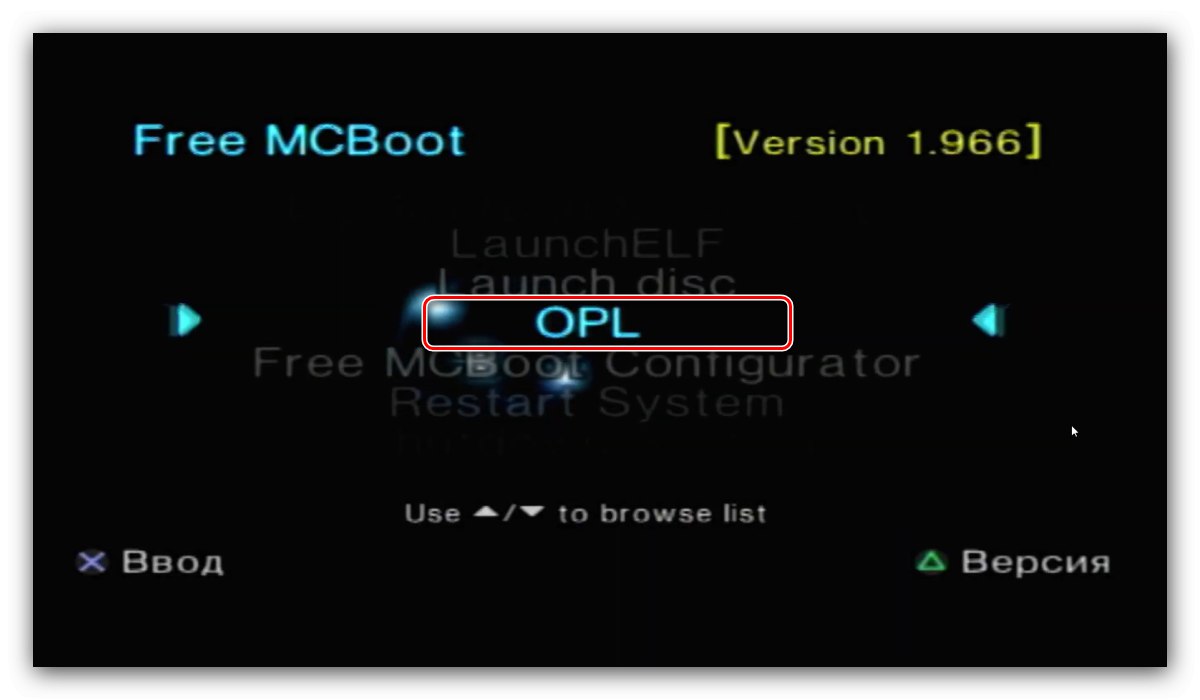
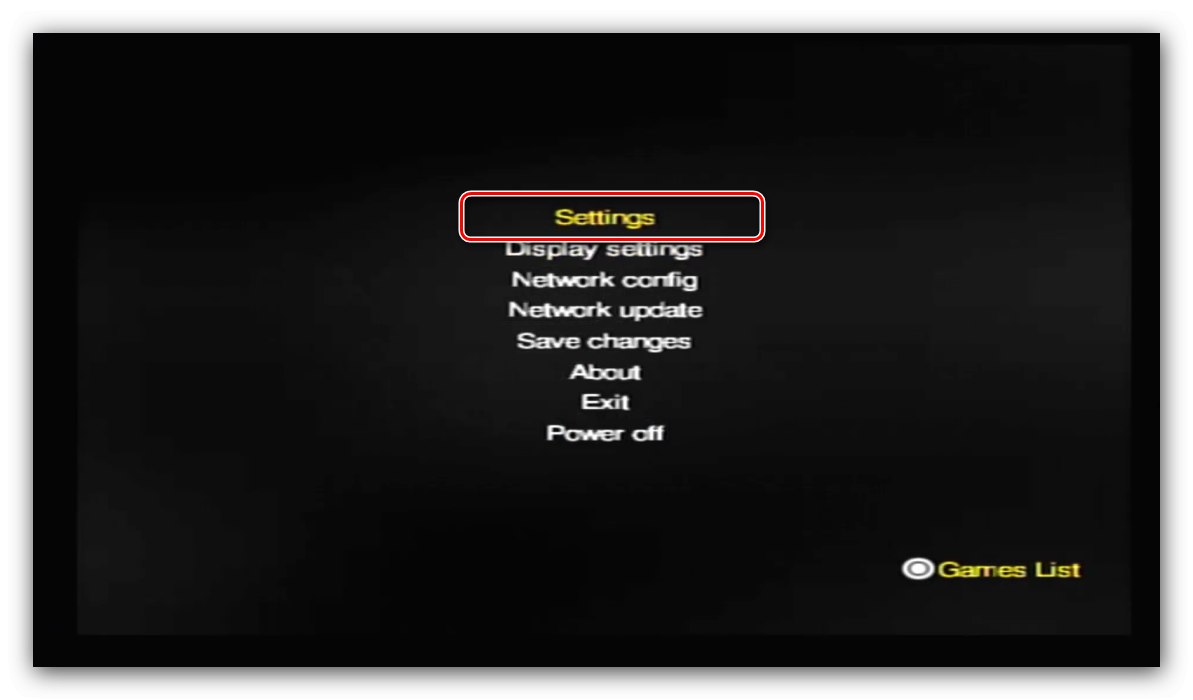
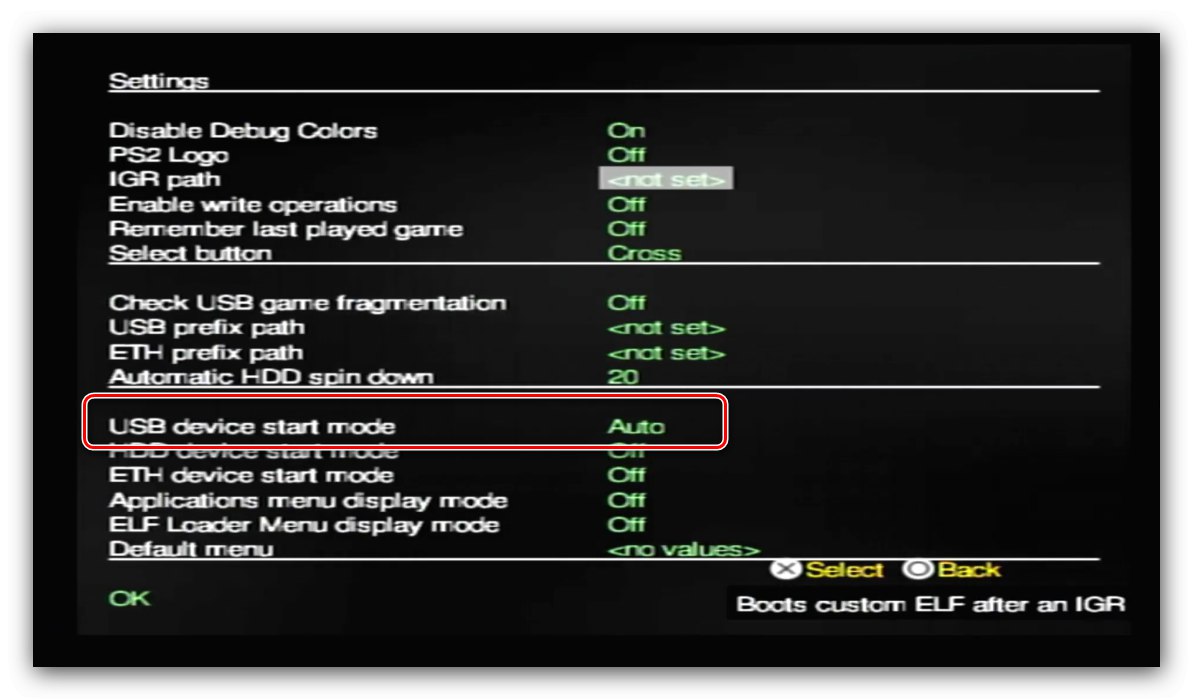
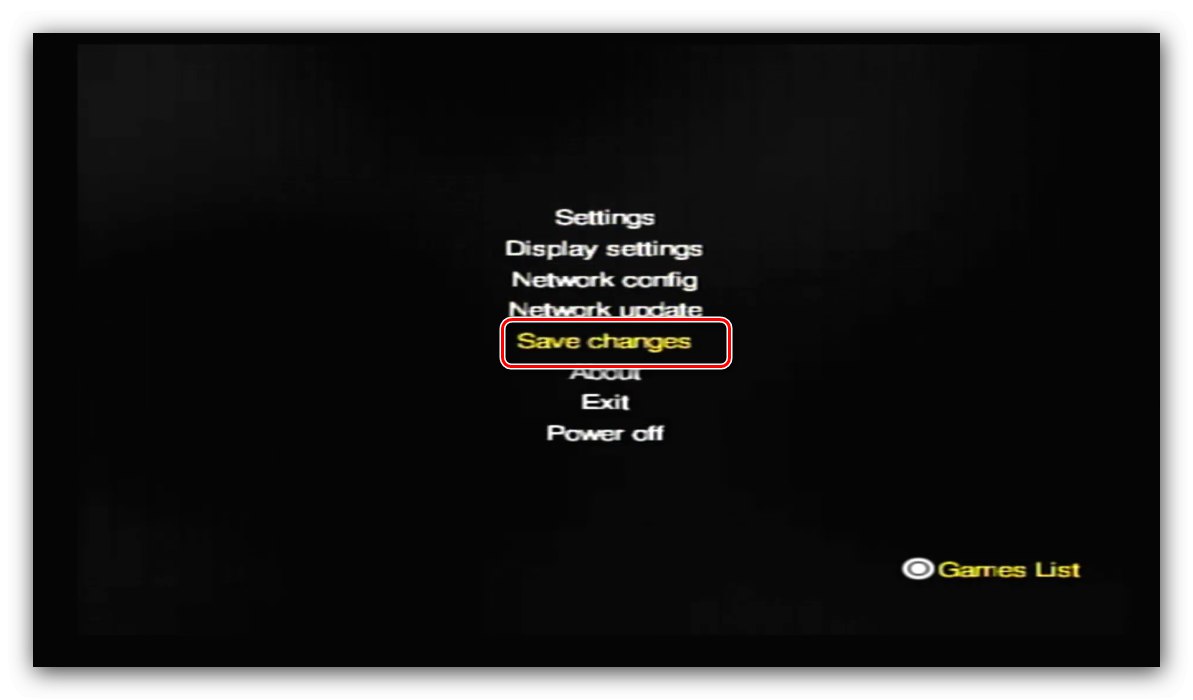
Hardverski mod
- Umetnite disk sa snimljenim OPL-om u STB pogon.
- Pričekajte da se uLaunchELF ljuska učita, a zatim pritisnite Krug za pristup pregledniku datoteka.
- Idite u direktorij mase i otvorite ga klikom na Križ.
- Odaberite datoteku s imenom OPL.ELF.
- Ponovite korake 2-3 uputa za softverski mod, ali postavite parametar pokretanja USB medija na "Priručnik".
![Opcija pokretanja OPL-a za pokretanje USB igara na PlayStationu 2]()
Da biste ubrzali pristup igrama, možete odrediti postavku opcije "Zadani izbornik" kao "USB igre".
- Ponovite korake 5-6 uputa za softverski mod.
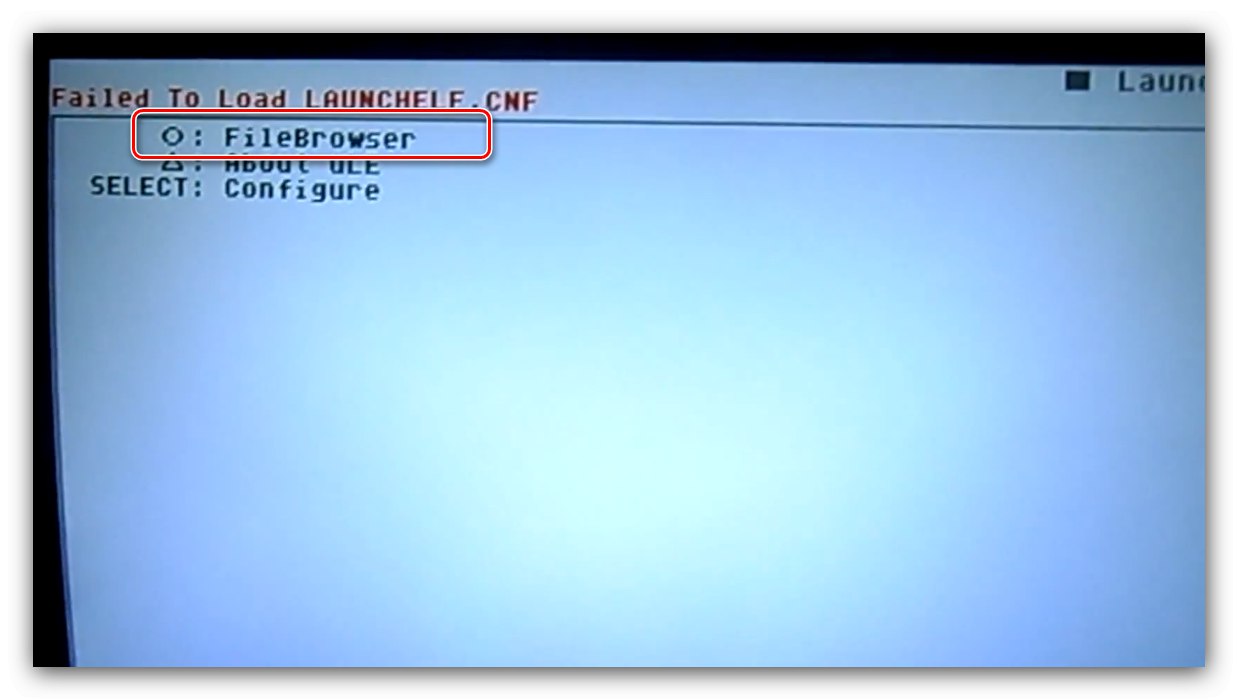
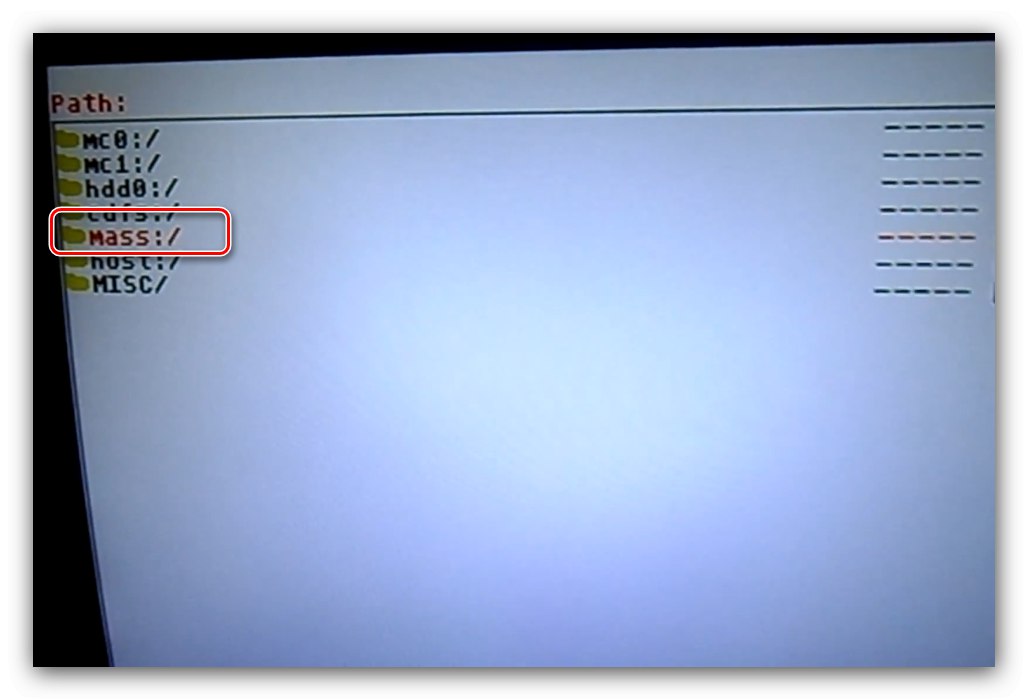
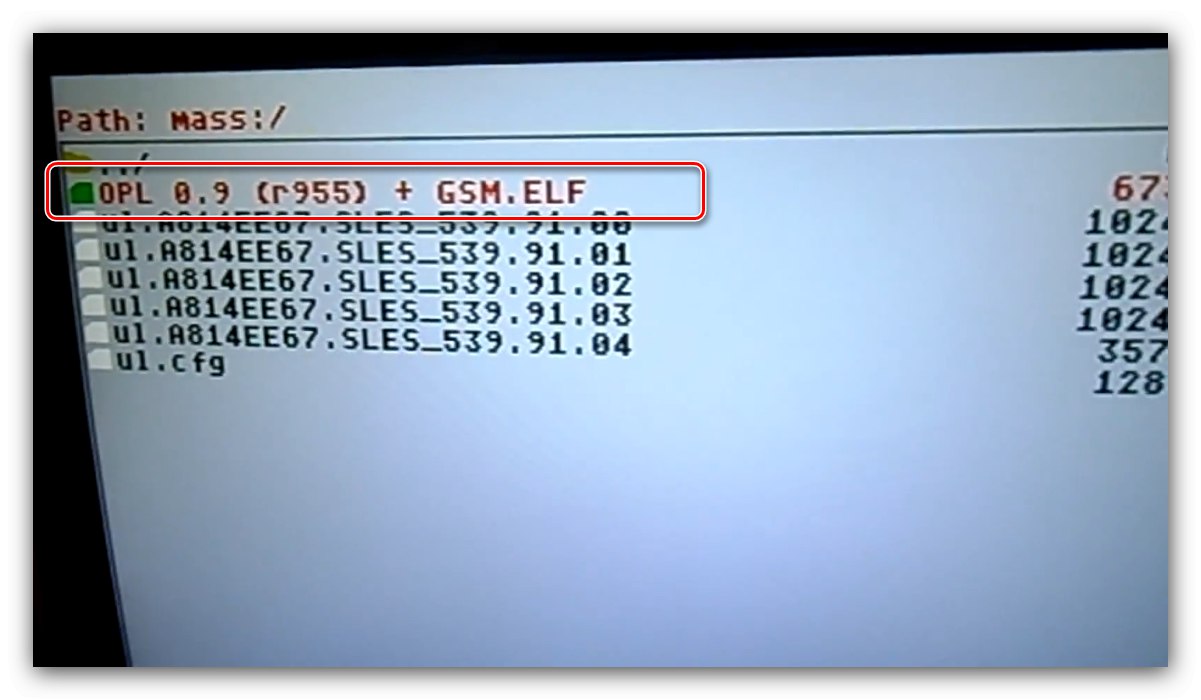
Za pokretanje igara s flash pogona na hardverski modificiranom PlayStationu 2 morat ćete svaki put umetnuti OPL disk u pogon konzole.